Centos6.6系统fstab故障解决
时间:2015-02-01 01:32 来源:linux.it.net.cn 作者:IT
本章内容包括:通过救援模式修复/etc/fstab文件
1.1通过救援模式修复/etc/fstab文件
1.1.1 故障一无fstab文件
故障模拟将系统/etc/目录下的fstab文件移动到/opt/目录下移动走之后发现系统里边无论做什么操作都变成了只读系统。

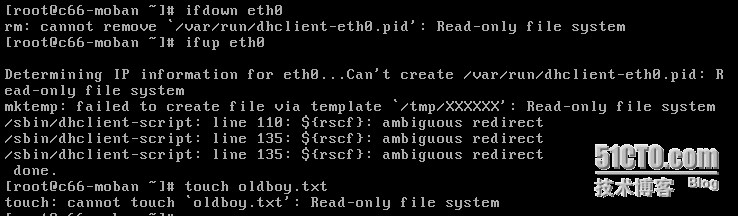
开机启动按F2键进入BIOS将CD-ROM Drive调到第一项从光盘启动。
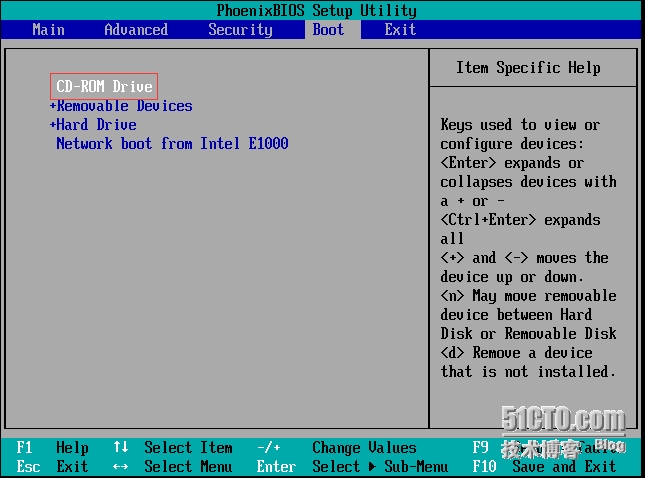
设置完后按F10保存退出!
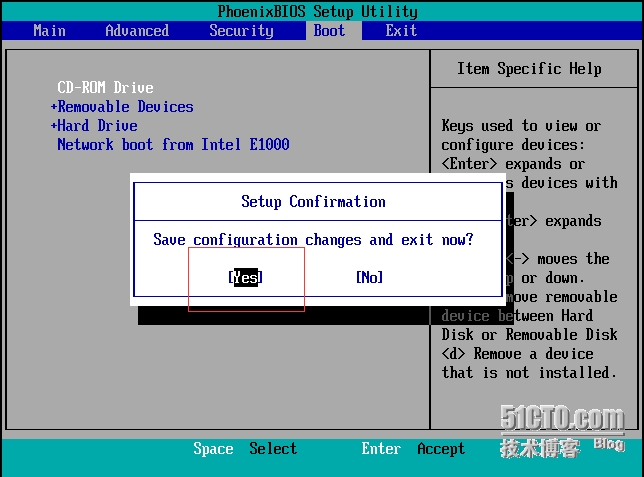
选择进入系统救援模式
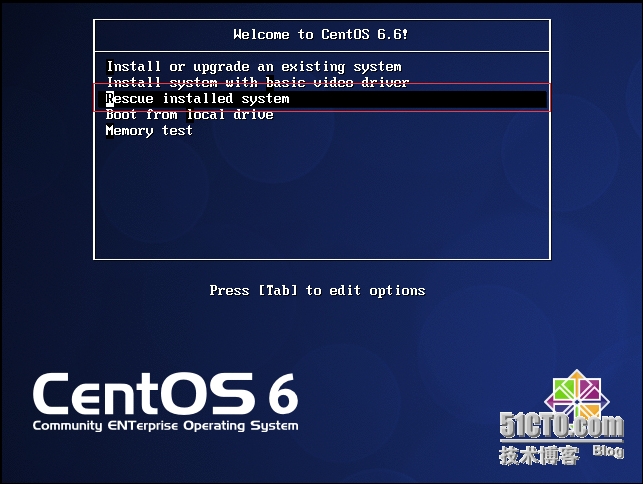
选择语言默认即可,选择OK!
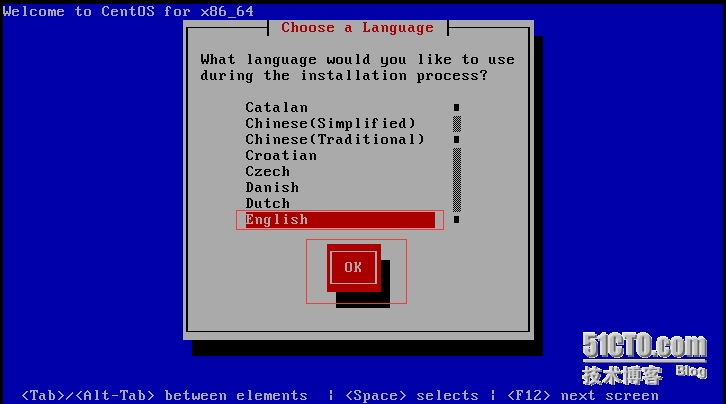
选择键盘类型,保持默认即可!
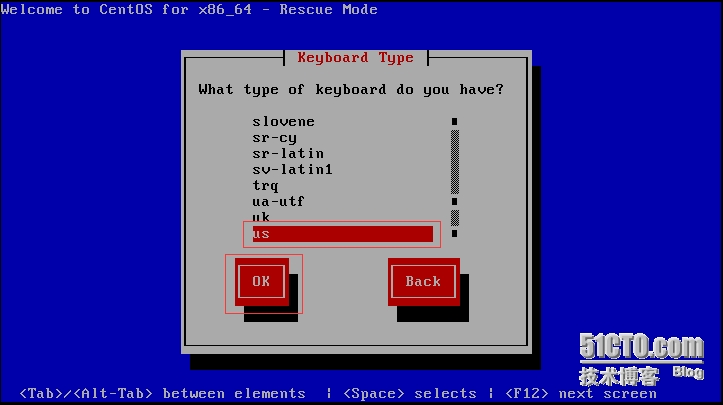
修复系统不需要网络,所以这里我们选择NO!
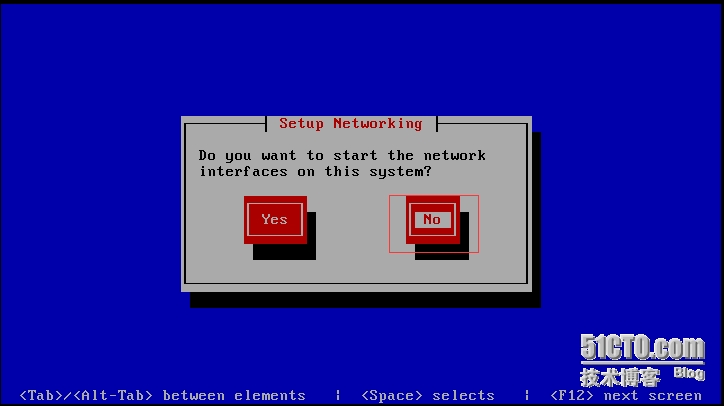
Rescue程序将查找当前硬盘上是否有已安装的linux系统, 默认在救援模式,硬盘的根分区将挂载到光盘Linux环境的/mnt/sysimage目录下,默认选项”continue”表示挂载权限为读写“Read-only”为只读,此处因为要对系统进行修复,所以需要有读写权限,一般选择默认选项“continue”。
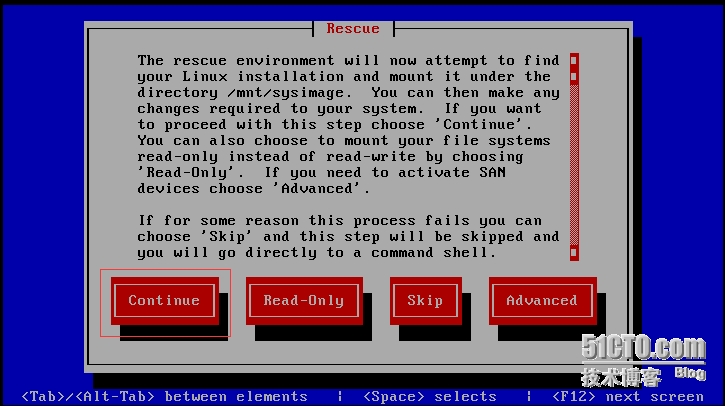
rescue程序会搜索硬盘是否存在已安装过的linux和硬盘分区,搜索结果显示,找不到Linux分区,因为/etc/fstab文件被删除了,所以导致系统无法读取Linux分区,但是如果找到了,就将它挂到/mnt/sysimage里。
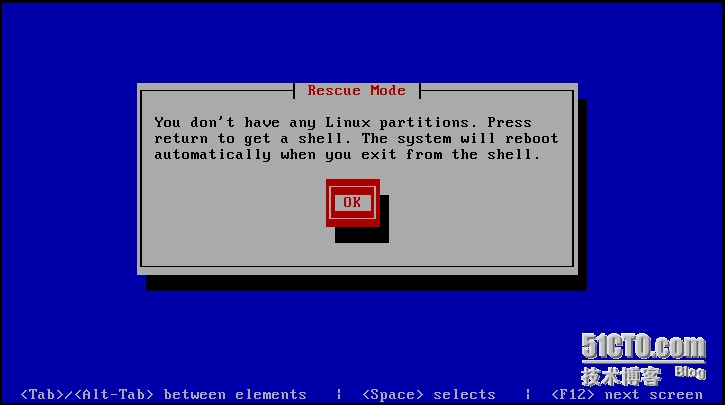
启动shell窗口选择OK!
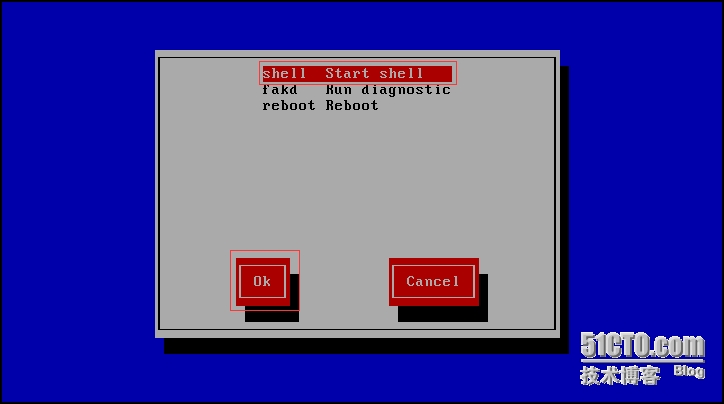
我们用fdisk –l查看硬盘分区情况,找到原来系统中/目录所在的磁盘分区如下图所示:
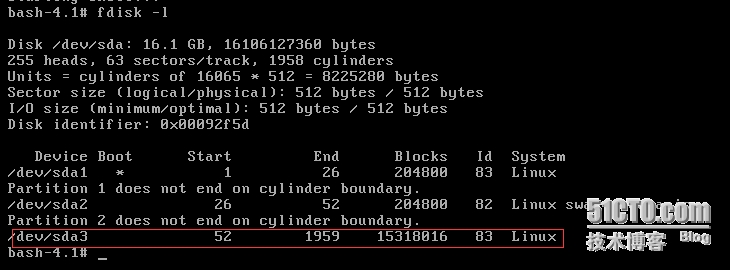
我们将原来系统的根目录挂载到新的挂载点上,如下图所示:

进入挂载点将fstab由当前的opt目录移动到原来的etc目录,并查看移动后的结果
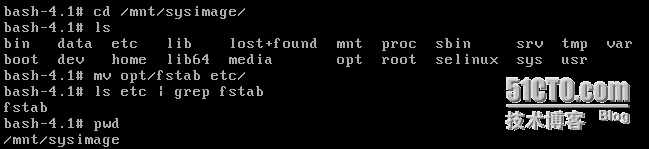
重新启动系统

系统恢复正常

1.1.2 fstab文件中有错误信息
我们将/etc/fstab文件中的swap分区UUID故意加了几个字母,并将设置为开机自动检测自动备份。
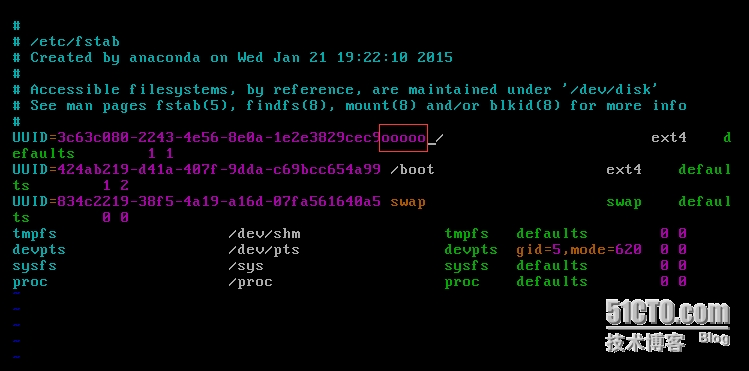
开机启动发现系统无法启动了,报错信息如下:
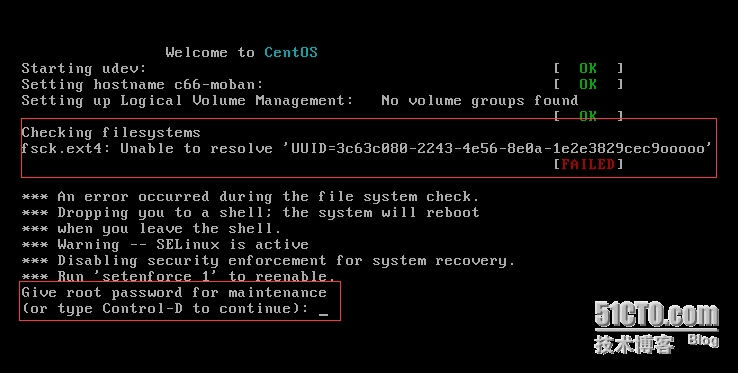
根据上面的提示我们输入root用户密码进入/etc/fstab文件修改其错误的地方即可!(没想到吧竟然连写权限都没有只能读)
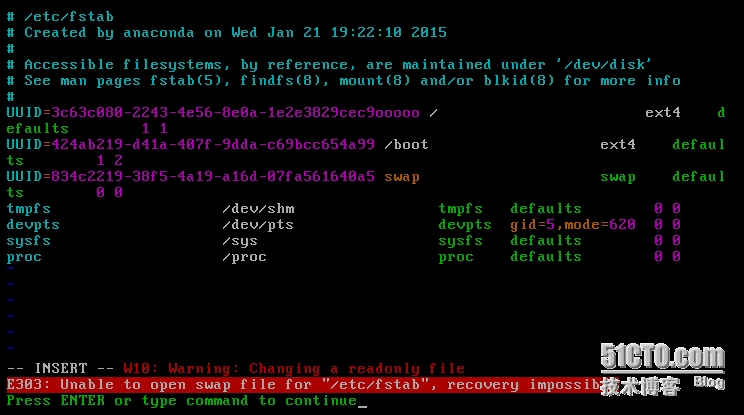
退出去想别的办法,重新以读写的方式挂载/分区

在次编辑/etc/fstab修改错误地保存并退出!修改后的结果如下:
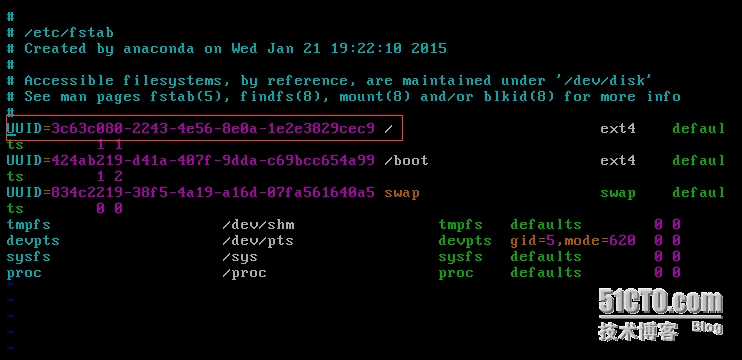
重新启动系统

大功告成!
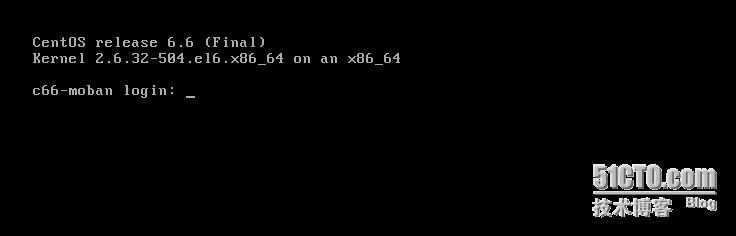
(责任编辑:IT)
本章内容包括:通过救援模式修复/etc/fstab文件 1.1通过救援模式修复/etc/fstab文件1.1.1 故障一无fstab文件故障模拟将系统/etc/目录下的fstab文件移动到/opt/目录下移动走之后发现系统里边无论做什么操作都变成了只读系统。
设置完后按F10保存退出!
选择进入系统救援模式
选择语言默认即可,选择OK!
启动shell窗口选择OK!
重新启动系统
系统恢复正常
1.1.2 fstab文件中有错误信息
我们将/etc/fstab文件中的swap分区UUID故意加了几个字母,并将设置为开机自动检测自动备份。
根据上面的提示我们输入root用户密码进入/etc/fstab文件修改其错误的地方即可!(没想到吧竟然连写权限都没有只能读)
退出去想别的办法,重新以读写的方式挂载/分区
在次编辑/etc/fstab修改错误地保存并退出!修改后的结果如下:
重新启动系统
大功告成!
|